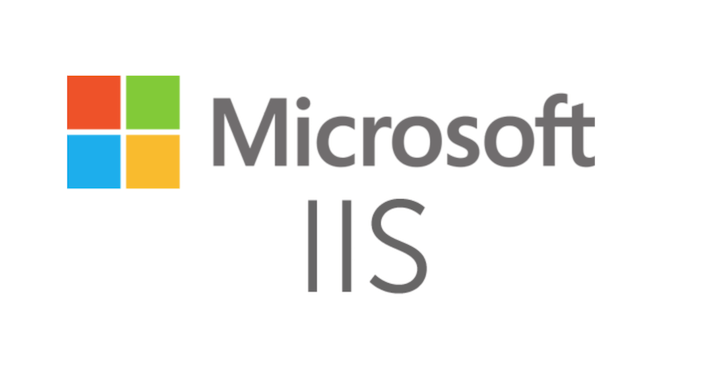İnternet Bilgi Servisleri olarak adlandırılan Internet Information Services (IIS), Web sayfaları yayınlamak, Web uygulamaları çalıştırmak ve Web sunucuları kurup yayınlamak için kullanılan servislerdir.
IIS rolünü yüklemek için Server Manager üzerinde Add roles and features ile rol ekleme penceresi açılır.
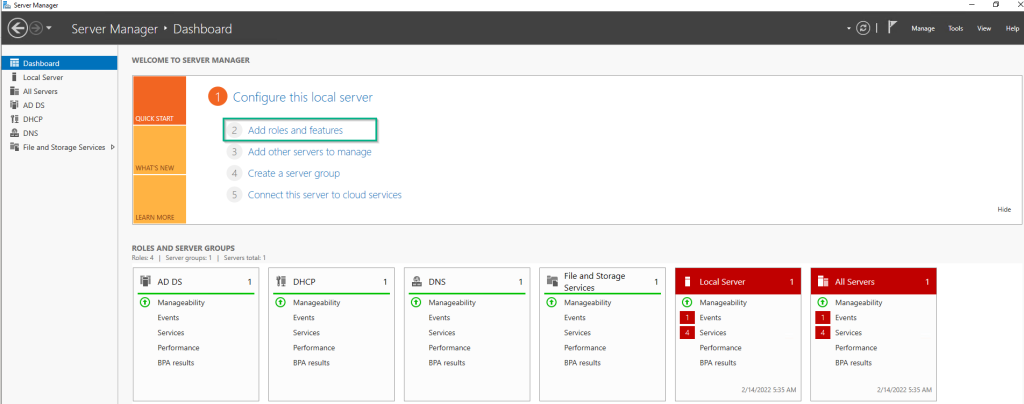
Before you begin penceresinde herhangi bir işlem yapmadan Next butonu ile bir sonraki aşamaya geçilir.
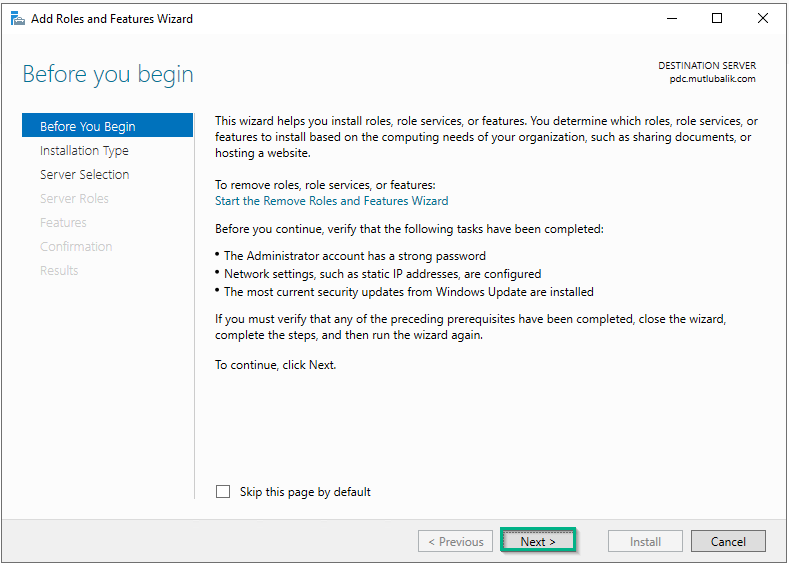
Select installation type ekranında Role-based or feature-based installation seçilerek devam edilir.
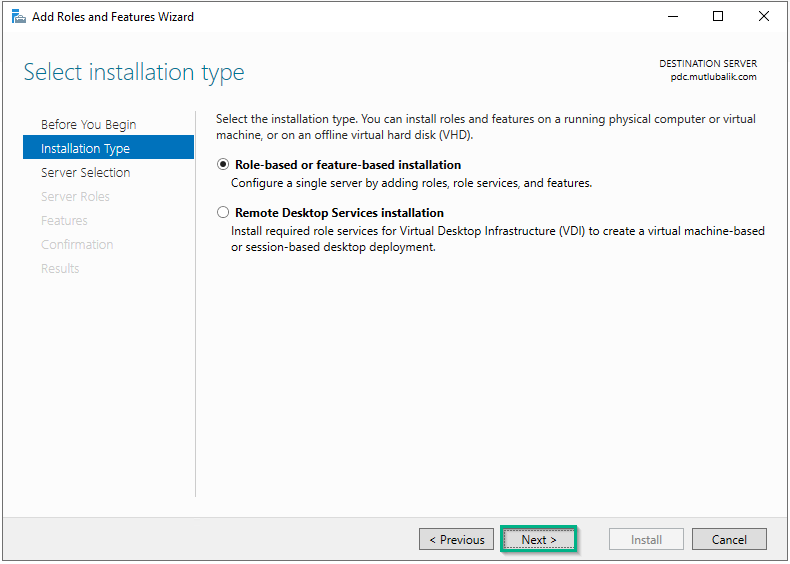
Select destination server ekranında rolün yükleneceği sunucu seçilerek devam edilir.
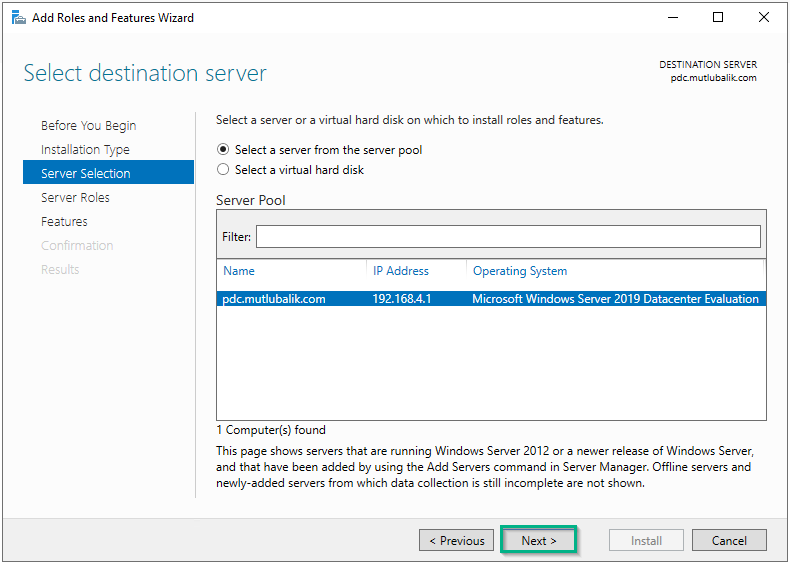
Select server roles ekranında Web Server(IIS) rolü seçilir ve açılan pencerede gerekli olan features eklemek için Add Features seçilir.
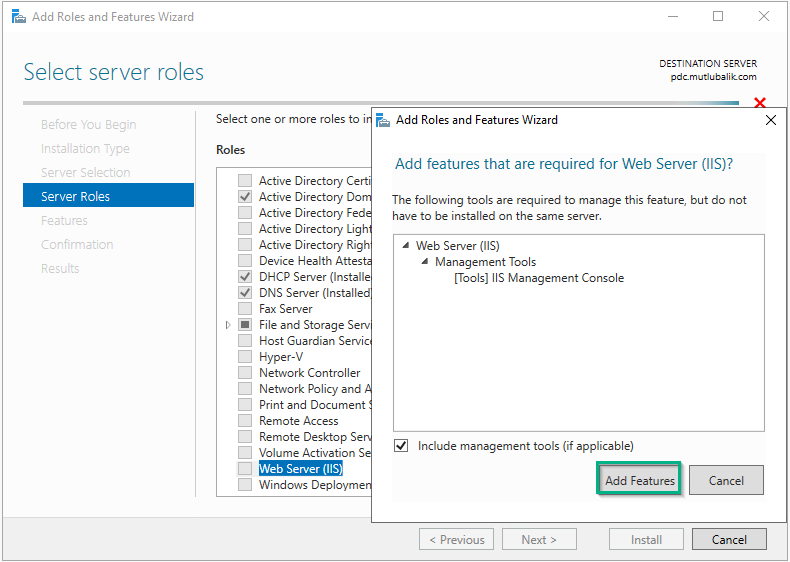
Web Server (IIS) rolünü seçtikten sonra Next butonu ile bir sonraki aşamaya geçilir.
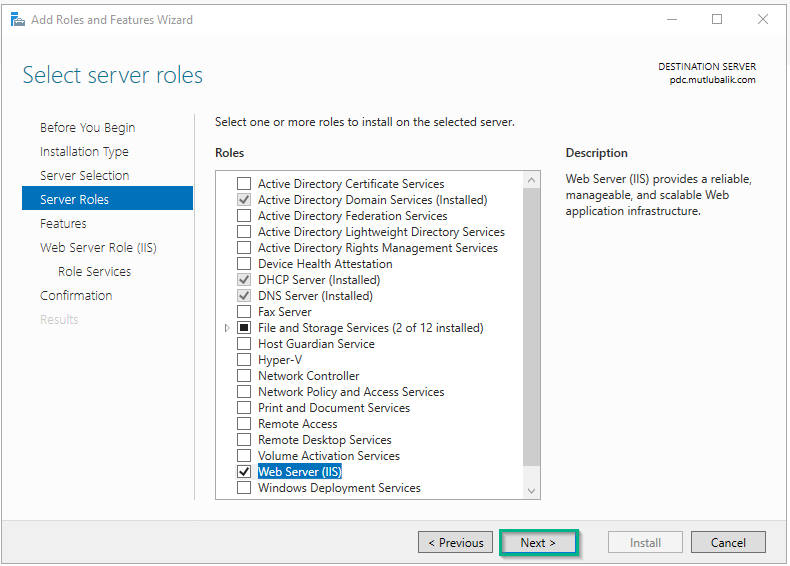
Select features ekranında herhangi bir features seçmeden devam edilir.
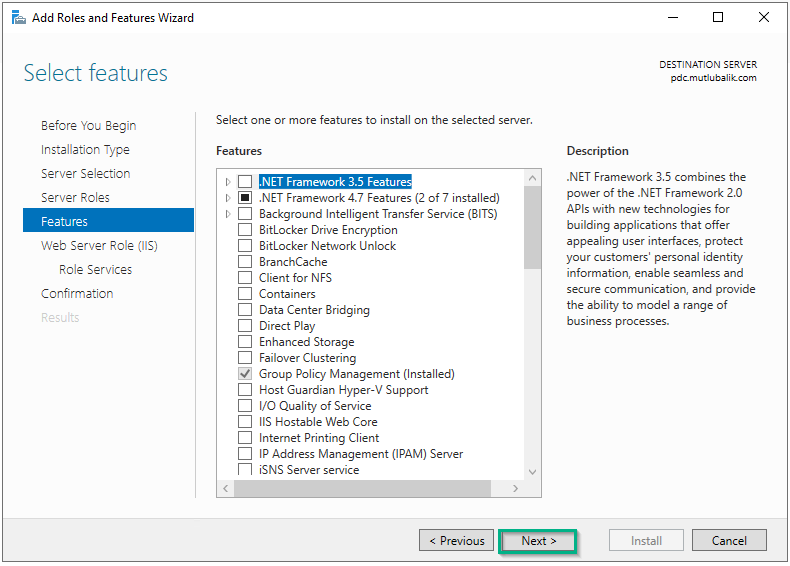
Web Server Role (IIS) ekranında Next butonu ile devam edilir.
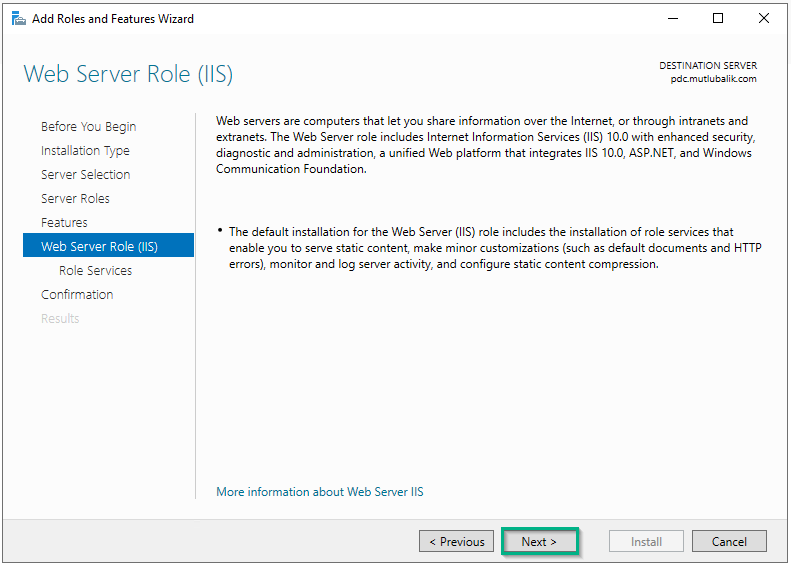
Select role services ekranında herhangi bir seçim yapmadan devam edilir.
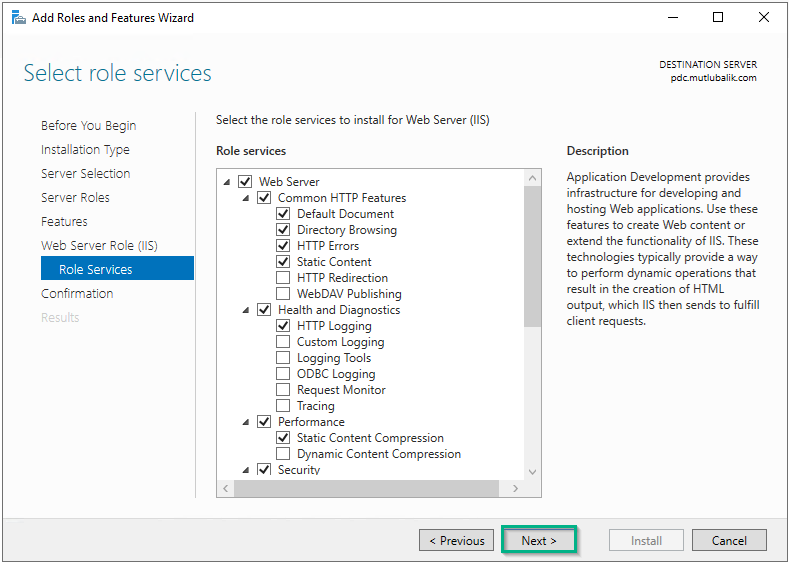
Confirm installation selections ekranında yapılan işlemlerin özetini görüyoruz. Install ile IIS rolünün kurulumu başlatılır.
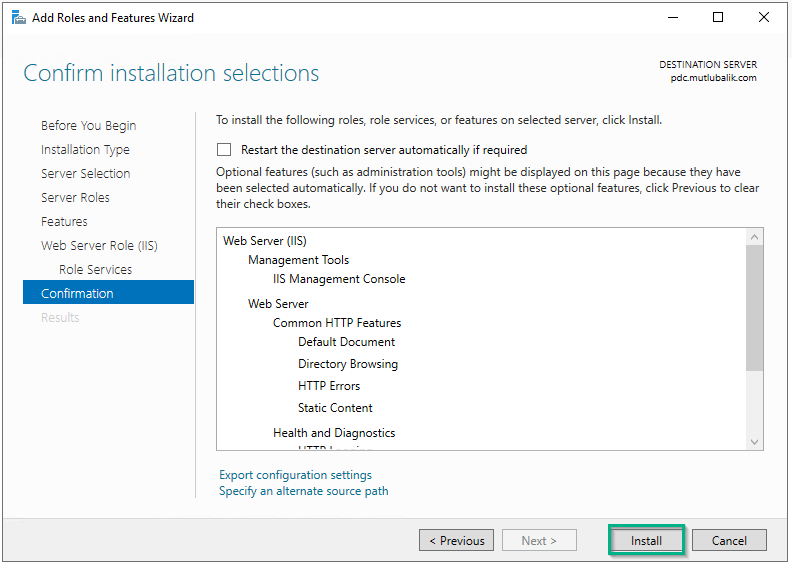
IIS rolü kurulmaktadır.
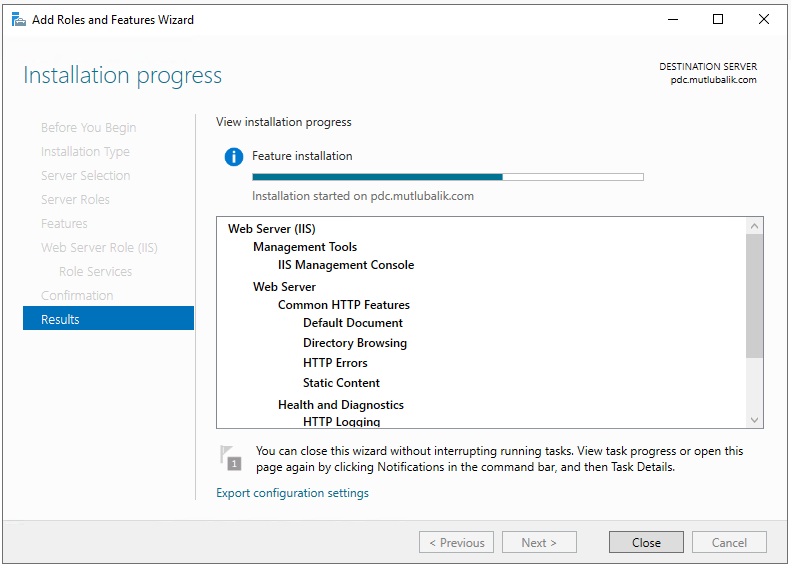
IIS rolünün kurulum işlemi başarılı bir şekilde gerçekleştirilmiştir.
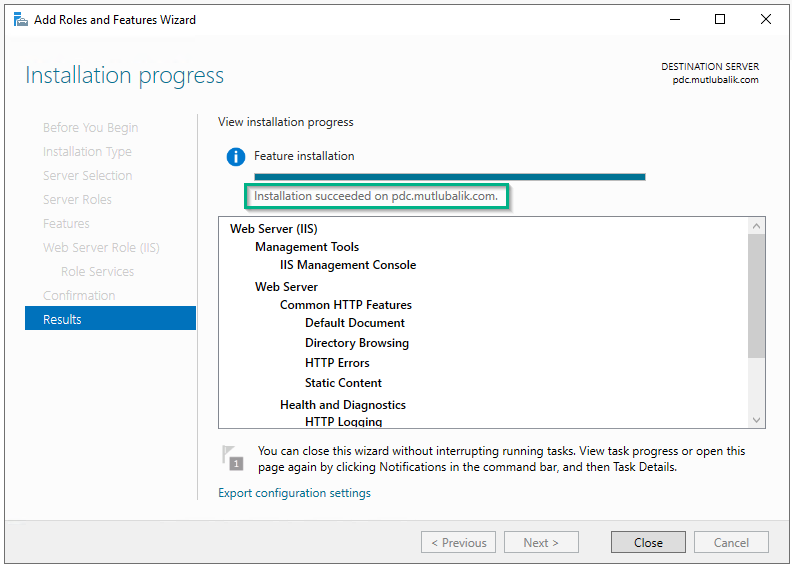
Server Manager üzerinde Tools kısmından IIS Manager açılır.
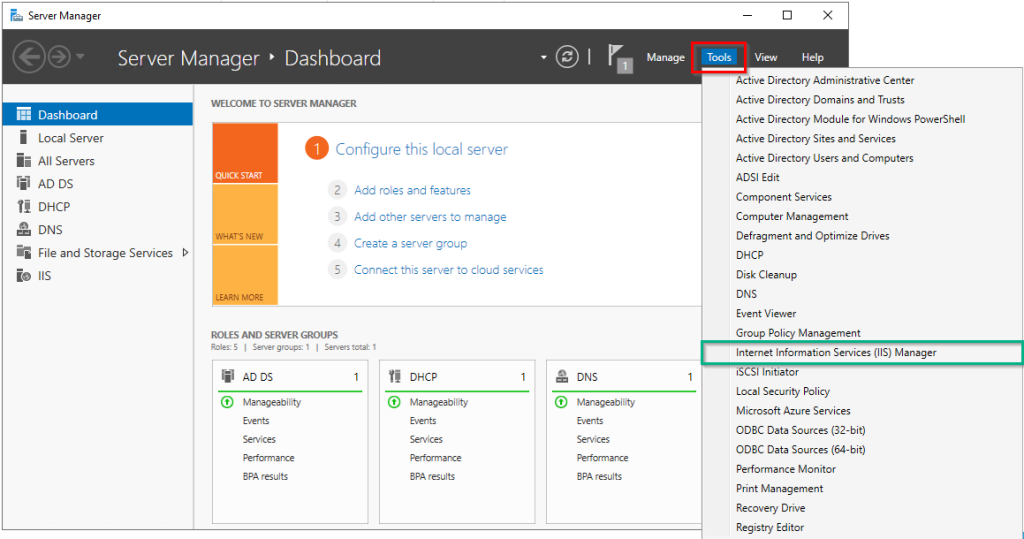
Sites altında varsayılan olarak gelen Default Web Site sağ tıklayarak Remove denilir ve varsayılan site silinir.
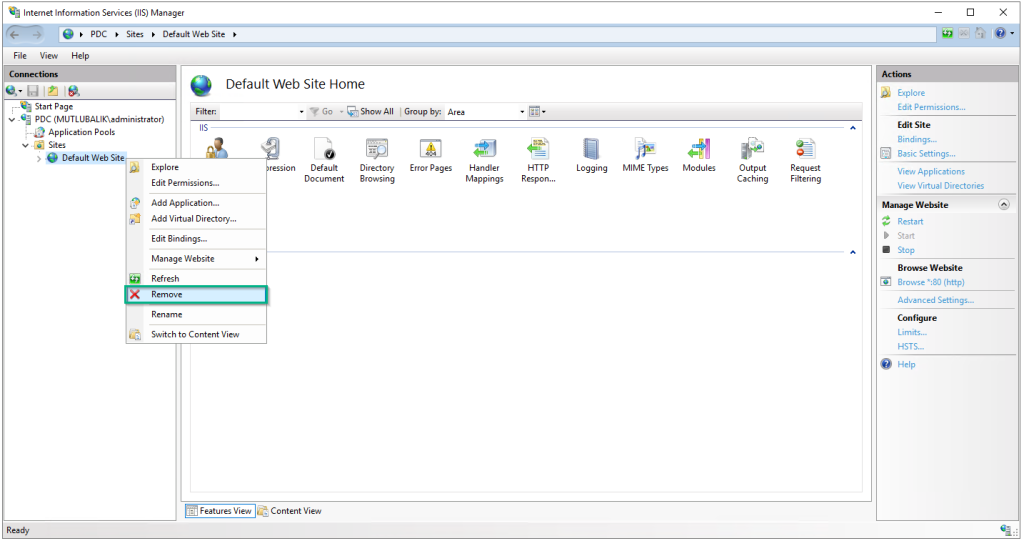
Gelen uyarı mesajına Yes diyerek silme işlemi gerçekleştirilir.
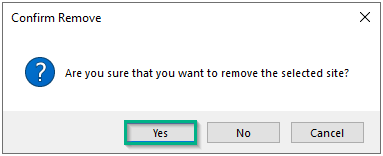
C:\inetpub altında mutlubalik adında bir klasör oluşturup daha sonrasında website.html adında bir web sayfası oluşturuyoruz.
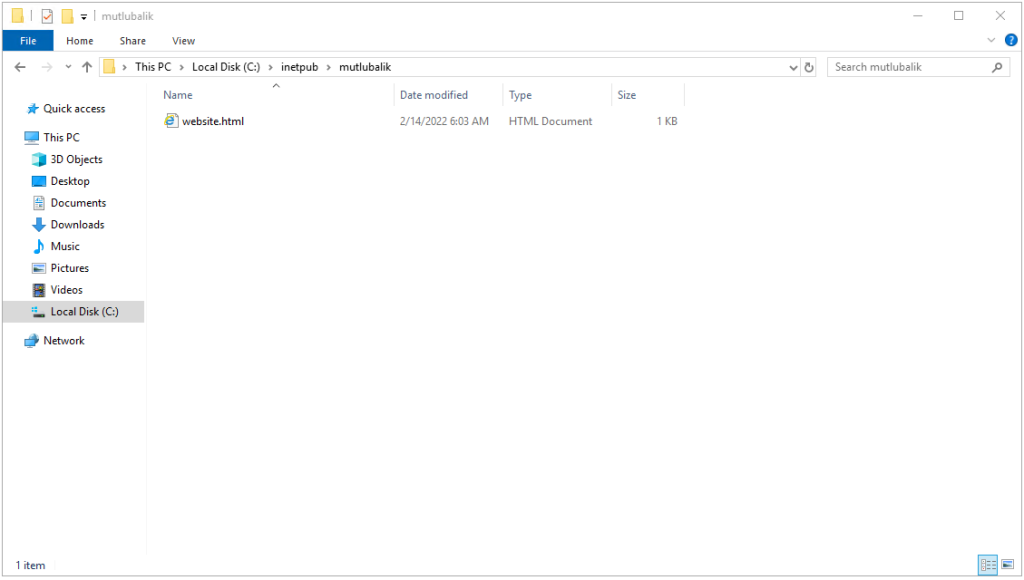
Sites sağ tıklayarak veya Actions kısmında ki Add Website tıklayarak web sitesi ekleme penceresi açılır.
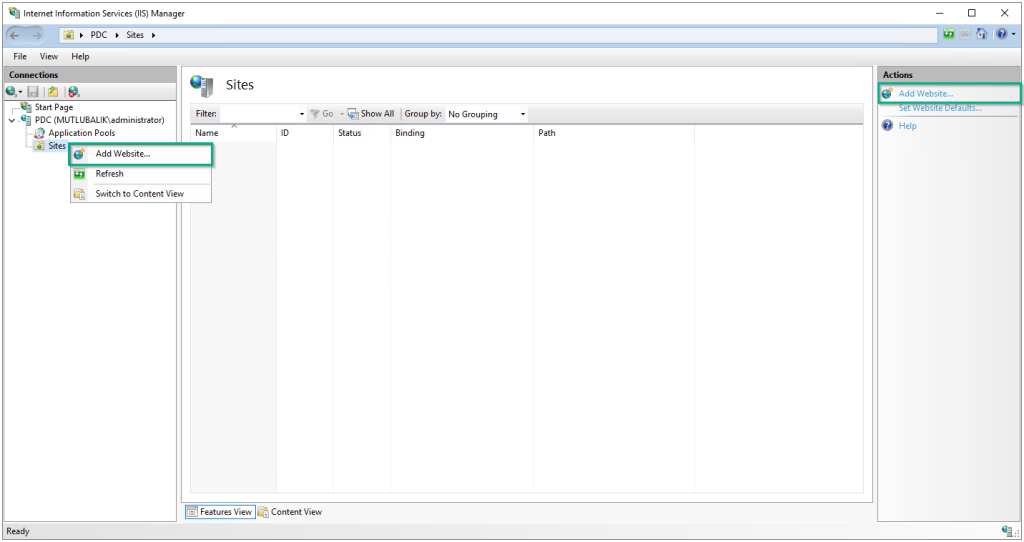
Açılan Web Site ekleme penceresinde Site name alanına eklenecek olan web sitesinin tanımlayıcı ismi verilir. Physical path alanına web sitesini barındaracak klasör neredeyse o dizin seçilir. Port alanında ise yayınlanacak web sitesi hangi port üzerinden yayınlanacak onun bilgisi girilir ve OK butonu ile ayarlar kaydedilir.
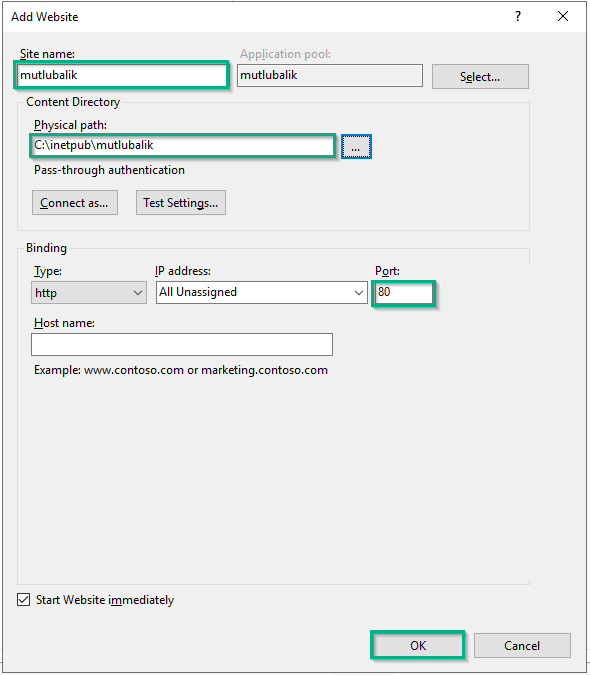
Bir tarayıcı yardımıyla www.mutlubalik.com adresine gidilir ve test işlemi gerçekleştirilir. www.mutlubalik.com adresine gittiğimizde HTTP Error 403.14 – Forbidden hatasını almaktayız. Bu hatanın alınmasının sebebi yayınlamış olduğumuz web sitesinin barındırıldığı klasörün içinde bulunan html dosyasının Default Document altında kayıtlı olmamasıdır.
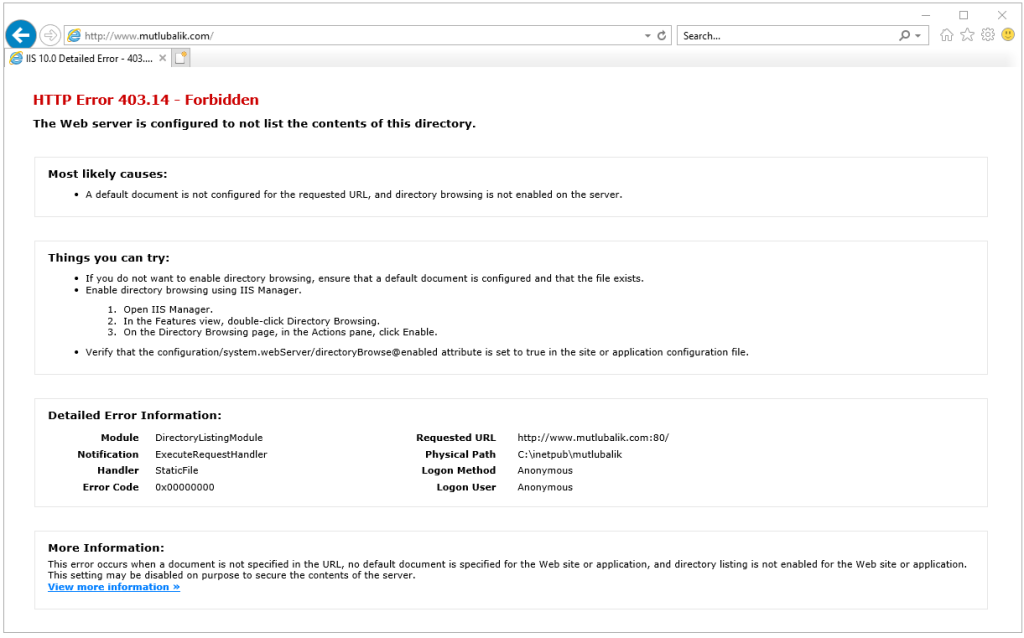
Yayınlamış olduğumuz site gelerek Default Document tıklanır.
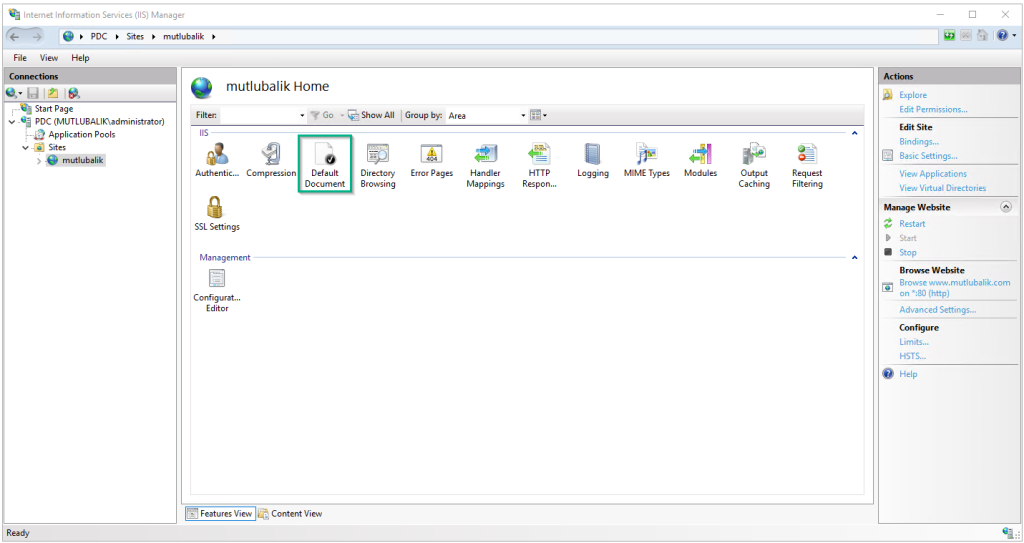
Default Document altında bizim klasörümüz altında bulunan website.html bulunmamaktadır. Actions kısmında bulunan Add butonuna tıklanır ve website.html kaydı eklenir.
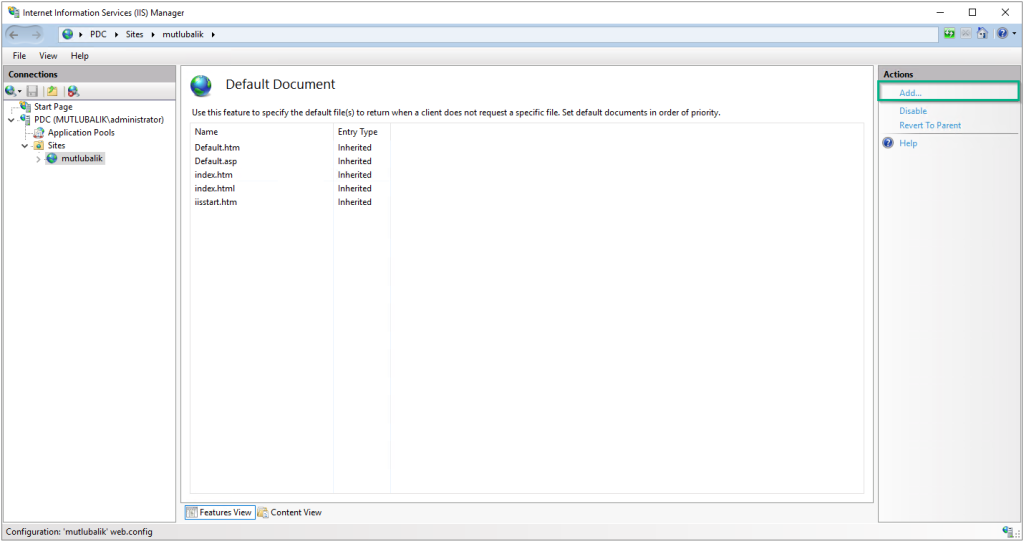
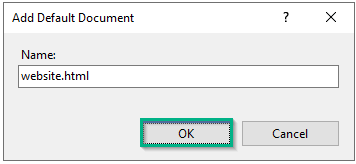
website.html kaydımız eklenmiş durumdadır.
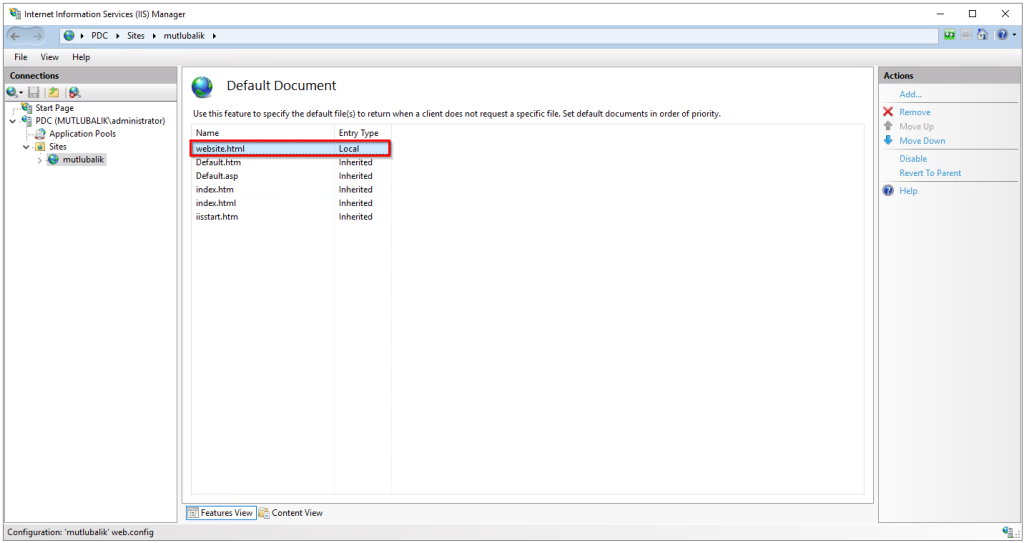
Tarayıcının adres çubuğuna www.mutlubalik.com yazdığımızda sayfamızın geldiği görüntülenmektedir.
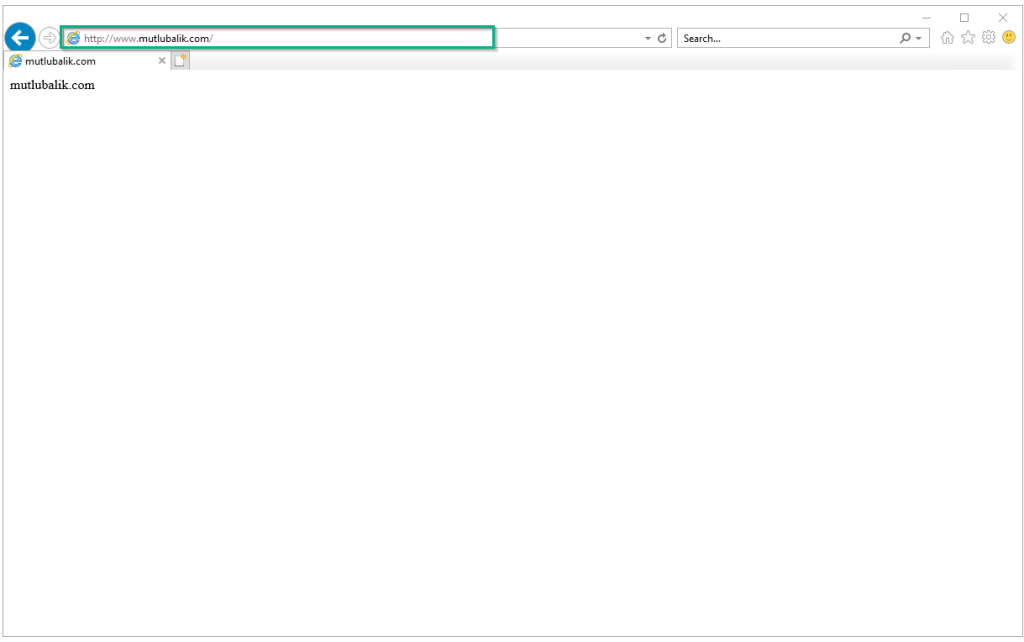
Bir sonraki yazıda görüşmek dileğiyle, Sağlıkla Kalın…